При спробі підключення до віддалених програм комп’ютера з ОС Windows XP, в будь-якому випадку виникне діалогове вікно з ось такий помилкою.

Ця проблема стала актуальною ще з квітня 2014 року, коли компанія Microsoft припинила підтримку Windows XP. При цьому навіть на сьогоднішній день дуже багато комп’ютерів по раніше працює з цією операційною системою.
Ця помилка з’являється внаслідок того, що XP SP3 за замовчуванням відключений. Але існує кілька методів використання віддалених додатків на Windows XP.
Метод 1. Просто не використовуємо перевірку автентичності на рівні мережі.
Користувачеві потрібно лише зняти галочку у властивостях колекції сеансів Connection Broker.
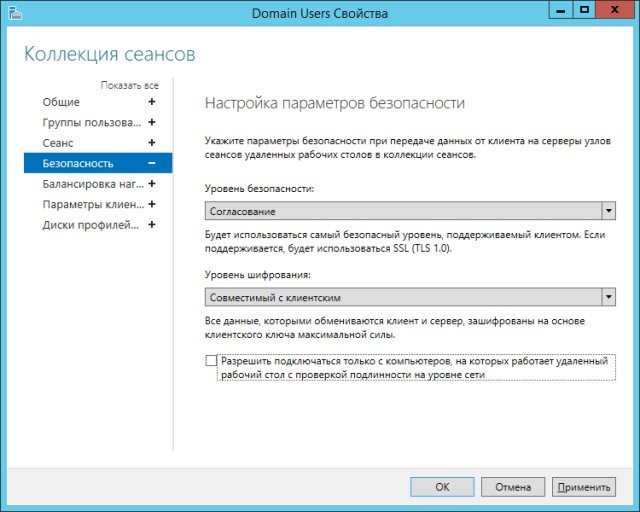
При використанні цієї налаштування програму на віддаленому комп’ютері має запрацювати без будь-яких проблем.
Метод 2. Включаємо підтримку автентифікації на рівні мережі.
Цей спосіб більш ефективний з точки зору безпеки, ось тільки його реалізація займе більше часу. Властивості колекції залишаємо чекбокс у вихідному положенні (залишаємо галочку).
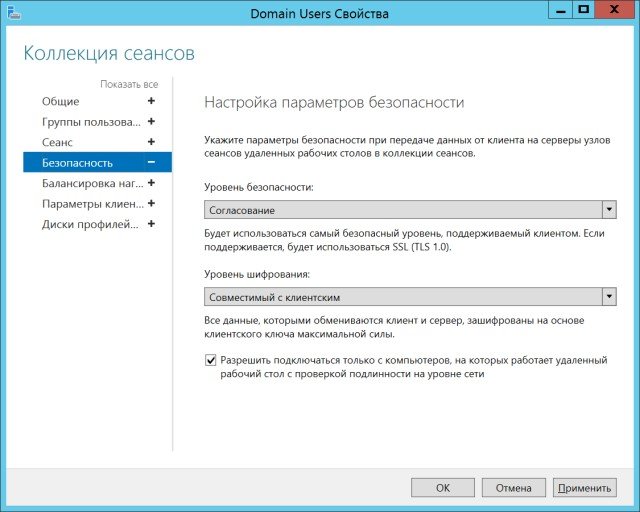
Для початку потрібно зробити зміни в реєстрі клієнтської машини. Для цього тиснемо Пуск і в пошуковому рядку пишемо regedit. Таким чином, відкриємо Редактор реєстру, де і будемо робити наступні зміни:
1. переходимо: HKEY_LOCAL_MACHINE -> SYSTEM -> CurrentControlSet -> Lsa. Додаємо в параметр “Security Packages” значення tspkg.

2. переходимо: HKEY_LOCAL_MACHINE -> SYSTEM -> CurrentControlSet -> SecurityProviders. Додаємо в параметрі “SecurityProviders” значення credssp.dll.
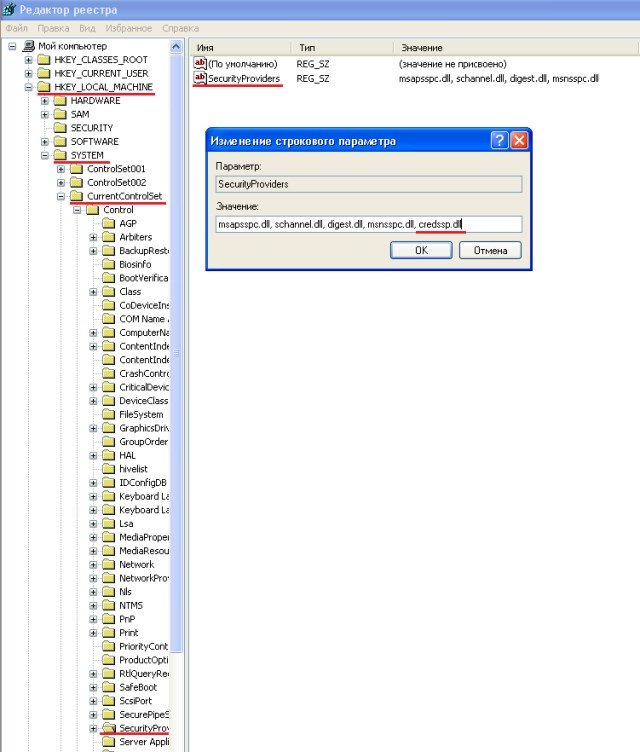
По закінченню зміни реєстру необхідно обов’язково перезавантажити комп’ютер. Але при подальшому запуску ви побачите наступну помилку:

Рішенням цієї проблеми стане скачування і установка двох хотфиксов за цим посиланням (https://support.microsoft.com/ru-ru/kb/953760). Коли вони будуть встановлені, а комп’ютер перезавантажено, після деякого часу очікування ПК успішно запрацює.
Варто пам’ятати, що якщо в наявності є велика кількість комп’ютерів з операційною системою XP, зміни у другому способі можна вносити за допомогою групової політики.


